Як підключити жорсткий диск від ноутбука до комп'ютера

- 2376
- 487
- Ira Moore
Зміст
- Коротко про накопичувачі, які знаходяться на ноутбуках
- Сата
- IDE (PATA)
- msata
- М.2
- Підключення жорсткий диск від ноутбука до інтерфейсу одного типу на ПК
- З'єднання іншого типу диска
- Як розмістити невеликий мобільний жорсткий диск у системному блоці
Уявіть собі ситуацію: ви робите термінову роботу на ноутбуці і раптом ... ноутбук вимкнувся і більше не вмикається. До роботи залишилось кілька годин, а ремонт примхливого апарату не обіцяє бути швидким. Що робити?

Головне - не панікувати! Ви все ще можете мати все, якщо у вас є стаціонарний ПК. Досить мати в руці викрутку і знати секрет, як підключити жорсткий диск від ноутбука до комп'ютера. Ми поговоримо про це зараз.
Коротко про накопичувачі, які знаходяться на ноутбуках
На сучасних ноутбуках знайдено не тільки класичні жорсткі диски, але й суцільні накопичувачі - SSD. Вони обидва можуть мати різні, несумісні інтерфейси з'єднання.
Сата
Найпоширеніший інтерфейс як жорстких, так і суцільних дисків називається "sata". Він представлений 7-контактним роз'ємом даних та 15-контактною потужністю підключення.

Інтерфейс SATA найчастіше зустрічається серед приводів для стаціонарних комп'ютерів, його підтримують будь -яка сучасна материнська плата (якщо ви не враховуєте спеціалізовані та старі пристрої). Він абсолютно ідентичний стандарту SATA, який використовується в ноутбуках. Точніше, це єдиний стандарт.
IDE (PATA)
Барабанщики з інтерфейсом IDE (PATA) можна знайти лише на дуже старих пристроях - випущені більше 10 років тому. Їх відмінна особливість-це довгий 40-контактний роз'єм для поїзда передачі даних та 4-контактний порт живлення.

Матері -дошки останнього покоління інтерфейсу IDE (PATA) більше не підтримують. Для підключення IDE-диска до комп'ютера, де реалізується лише підтримка SATA, буде потрібен адаптер.
msata
Формат MSATA виробляє мініатюрні накопичувачі SSD, які часто можна знайти на ноутбуках останнього покоління. За формою, роз'єм MSATA дуже схожий на Mini PCI-E, але вони електрично несумісні.

Підключіть пристрій MSATA до більшості настільних материнських дощок лише через адаптер, оскільки цей інтерфейс на них рідко.
М.2
SSD рядка стандартного m.2 навіть більш компактні, ніж MSATA, і в основному використовуються на Ultrabooks. Вони випускаються з трьома типами роз'ємів, які відрізняються один від одного розташуванням ключового вирізання:
- Тип B має декольте ближче до лівого краю. Частина, що знаходиться зліва від ключа, містить 6 контактів.
- Тип M має декольте ближче до правого краю. Частина, що знаходиться праворуч від вирізання, містить 5 контактів.
- Тип B&M має обидва ключі.
SSD з з'єднувачами B і M може бути підключений лише до слота вашого типу, і B&M - до обох.

На настільних материнських дошках, слоти m.2 поки що також рідкість.
Підключення жорсткий диск від ноутбука до інтерфейсу одного типу на ПК
Тут все простіше. Щоб підключити SATA-диска від ноутбука до подібного інтерфейсу материнської плати стаціонарного ПК, вам знадобиться коробка передач даних SATA (на малюнку праворуч) та відповідний роз'єм на кабелі блоку живлення. Якщо останнє немає, купуйте адаптер Molex-sata в комп'ютерному магазині (на малюнку зліва).

Другий кінець SATA Sheleff підключений до порту на материнській платі. Швидкість порту (3 ГБ/с, 6 ГБ/с) з точки зору сумісності не має значення.

Щоб підключити диск IDE (PATA), порт IDE на материнській платі потребуватиме широкого 40-контактного поїзда, живлення кабелю Molex + Adapter IDE 3,5-2,5.

Щоб комп'ютер не намагався завантажувати з приводу "неанива", останні повинні бути перемикаються на положення "підлеглого" (підлеглий). Це робиться за допомогою перемичок (Jamrers) на контактах IDE-диска, які розташовані поруч з портом живлення. Інформація про розташування перемички в положенні "рабів" можна знайти на самому диску або в посібнику до нього на веб -сайті виробника.
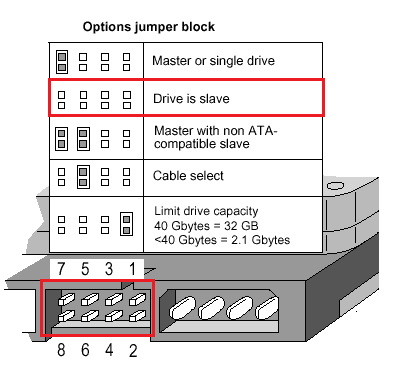
При встановленні Джеймпер у положенні "Вибір кабелю" хост та підлеглі носії визначаються кабелем. У цьому випадку диск "раба" повинен бути підключений до блоку посередині поїзда (на малюнку він білий).
MSATA та M Приводи.2 просто вставляється у відповідний слот на материнській платі.
З'єднання іншого типу диска
Щоб підключити накопичувач до комп'ютера, який не підтримується материнською плату, знадобиться адаптер адаптера. Наприклад:
- IDE-SATA (SATA-AIDE).

- SATA-USB.

- Msata-usb.

- М.2-USB-SATA.

- IDE-USB, MSATATATA, M.2-Sata тощо. D.
Існує багато сортів адаптерів, але не всі вони легко знайти у продажу.
Як розмістити невеликий мобільний жорсткий диск у системному блоці
Ще одна проблема, яка часто спантеличує користувачів, - як розмістити жорсткий диск у ноутбук всередині нерухомого комп’ютера. Тут також дозволено кілька варіантів:
- Встановлення в кошику 2.5 ". Багато з комп'ютерних будівель останнього покоління мають кошики для SSD, де ви можете вставити 2,5-дюймовий жорсткий диск з ноутбука.

- Використання адаптера 3.5 "-2.5". Мобільний привід розміщується всередині адаптера, зафіксуйте його, а потім вставте все разом у кошик для стандартного жорсткого диска 3,5 ”і накручений гвинтами. Є адаптери для більш компактних носіїв - 1,8 ".

- Розташування диска ноутбука внизу системного блоку. Нижче під HDD доцільно поставити килимок миші або шар гуми для зменшення вібрації. Цей метод підходить лише для короткотермінового з'єднання, ви не повинні постійно працювати так.
І звичайно, перш ніж встановлювати мобільний жорсткий жорсткий диск у системному блоці, не забудьте де -енергію. Під час підключення через зовнішні порти (USB, ESATA) цього не потрібно робити.
- « Де гроші, Зін? Три безкоштовні програми для домашнього бухгалтерії
- Що робити, якщо svchost.Exe завантажує процесор »

